
|
|
フリーページを作成フリーページの作り方を紹介します。フリーページを作成しようとすると、下のような画面が出てくると思います。  日記作成画面とは違い、下のようなボタンがありません。 なので、文字を大きくしたり、色を変えることは、簡単にはできないように思えます。 このまま作成することも可能ですが、文字の大きさや色は通常のままです。 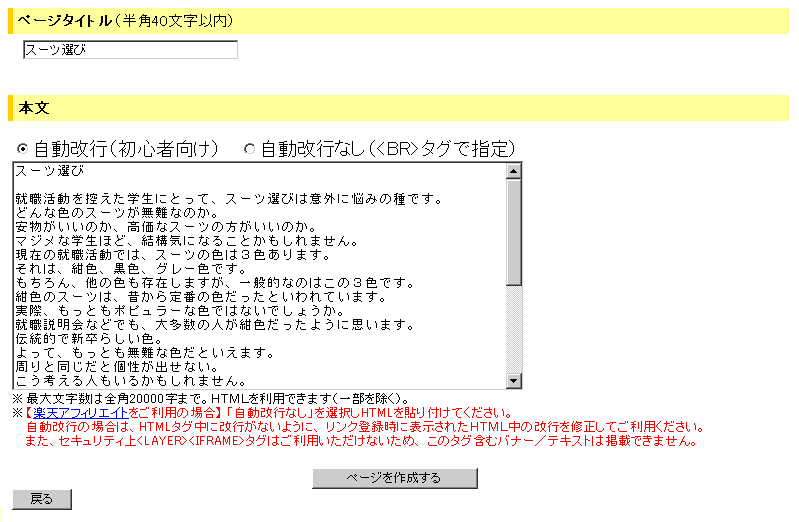 通常のままなので、下のようなフリーページになります。 小さい文字を好む方には、こちらの方がよいかもしれませんが、中には大きさや色を変えたい方もいると思います。 なので、フリーページで文字の大きさや色を簡単に変えられる方法を紹介します。 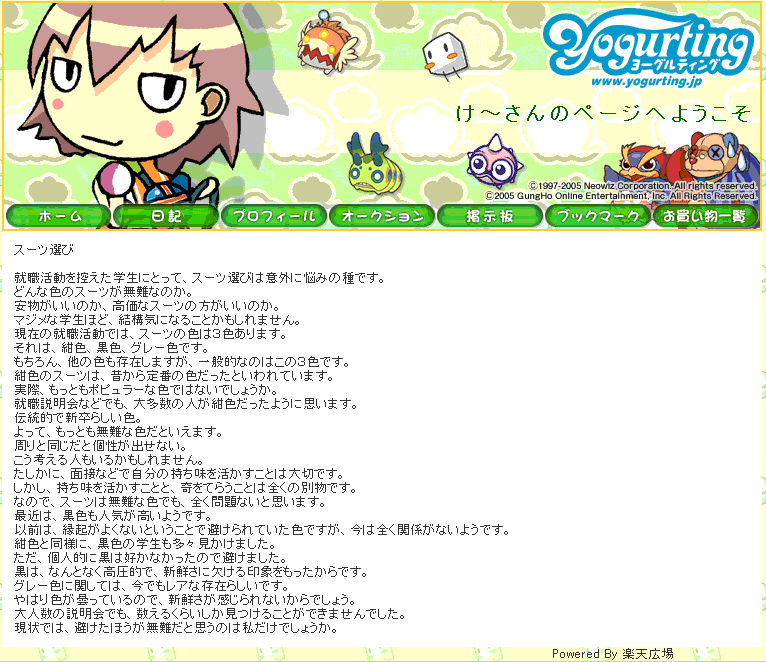 方法はいたって簡単です。 まずは、フリーページに作成したい内容を、日記入力画面で作成します。 日記作成画面には、いろいろなボタンがあるので、簡単に大きさや色を変えることができます。 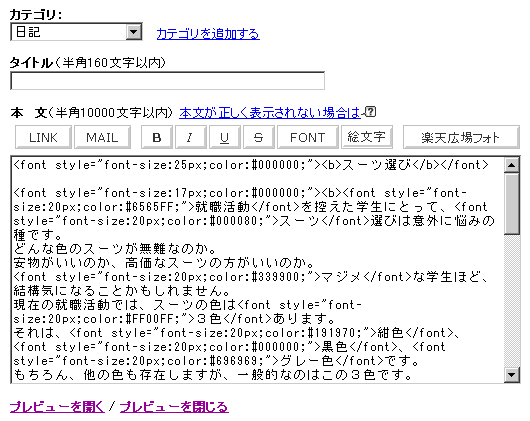 内容が仕上がったなら、マウスの右ボタンを押し、[切り取り]を選択します。 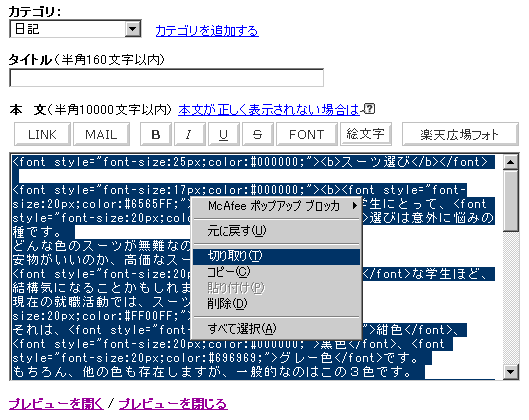 切り取ったなら、管理画面のトップに戻り、[フリーページ作成・編集]を選択します。 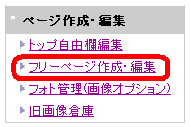 そして、フリーページの作成画面で、切り取った内容を貼り付けます。 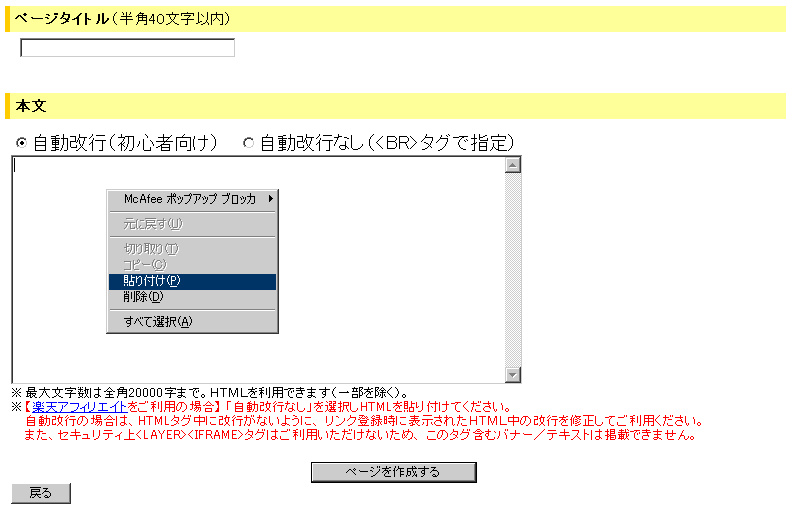 これで、フリーページでも、文字の大きさや色を変えることができました。 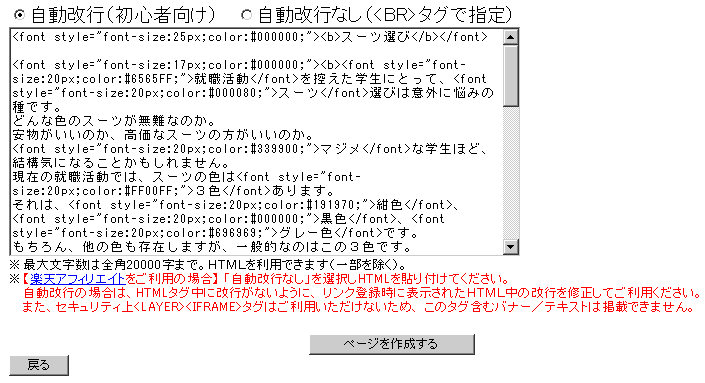 作成したページは、下のようになります。 文字が大きいので、若干読みやすくなったと思います。  このように、フリーページの作成は、日記入力画面を利用すると便利です。 ちょっとのことですが、大量のフリーページを作成する際などは、知っておくと便利です。 なぜなら、手動でHTML言語を入力するのは、意外に面倒だからです。 他の機能についても、何か思いついたら解説していきます。 もしもなにかリクエストがあれば、掲示板にでもカキコしてください。 ジャンル別一覧
人気のクチコミテーマ
|